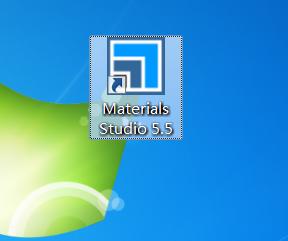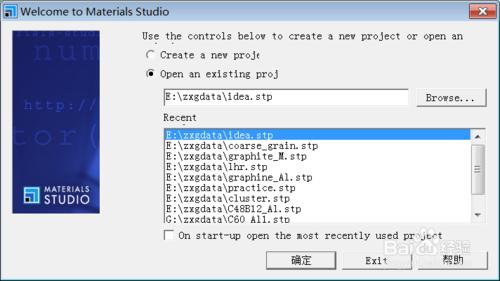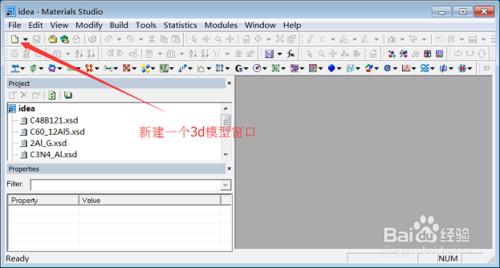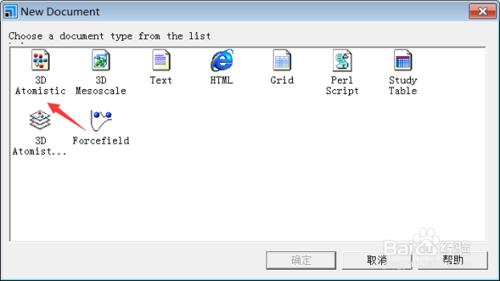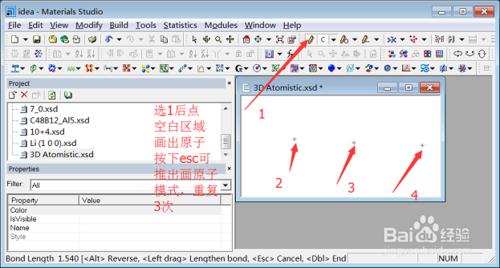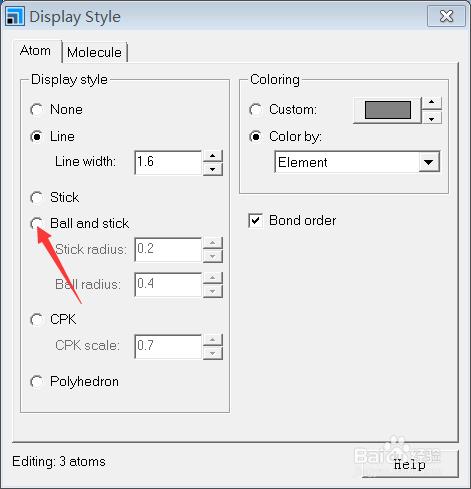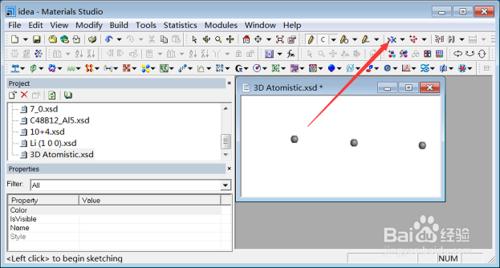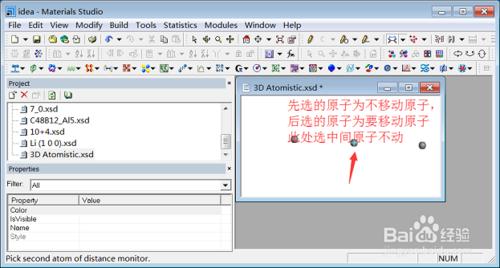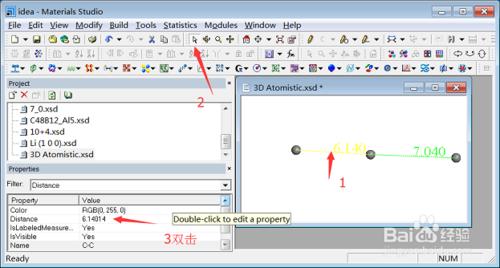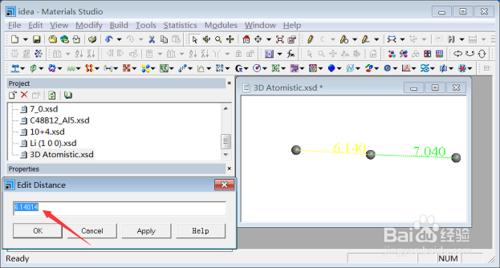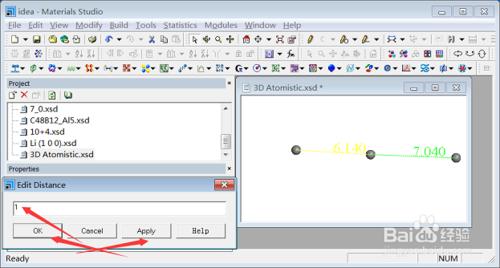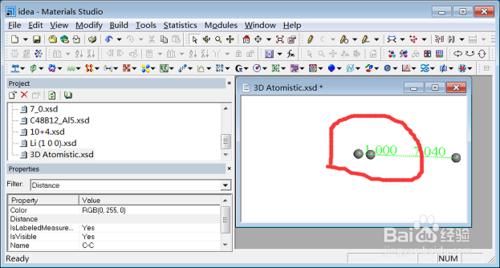Materials Studio是專門為材料科學領域研究者開發的一款可運行在PC上的模擬軟件。它可以幫助你解決當今化學、材料工業中的一系列重要問題。
小編在此分享使用過程中的快速建立非週期結構的一個小技巧。
工具/原料
materials studio軟件
方法/步驟1 打開軟件
首先得安裝軟件,安裝完成後點擊啟動圖標(桌面無顯示圖標的可以再開始欄找到相應軟件啟動)在此以5.5為例
新建一個項目(project)或者打開你已經有的一個項目,在此直接打開一個已有項目。(如果新建,要起好名字,並選擇項目的位置。)
選擇新建new選項,並在彈出的對話框選擇3D Atomistic選項。建立一個新座標文件。也可以在file菜單下選擇new…選項,然後選擇3D Atomistic選項
新建座標文件後彈出新窗口,選擇建模畫原子按鈕Sketch Atom如圖中1的畫筆(如果沒有快速欄按鈕請到view/toolbar/……尋找相依選項可以啟動),並在窗口中單擊後按下Esc 換個空白位置,重複畫出原子(默認是碳原子)。如圖我畫出三個原子
畫出原子後右擊空白區域,選擇原子的球棒顯示模型。
方法/步驟2 建模小技巧
選擇Measure/Charge選項下的Distance
首先要選擇不動的原子,然後再點擊要移動的原子,點擊完成後MS軟件將顯示它們的距離,再此以選擇三個原子的中間原子不動為例。
在退出測量模式,點擊選擇模式,在要改變的距離上單擊一下。然後在性質顯示欄雙擊距離位置。
在新彈出的窗口中改變距離,再此選為1埃,然後點擊ok或者apply(apply後也要點ok)
完成,中間的原子不動,左邊的原子向右移動,和中間原子相差1埃。
當然,建模不僅僅只用距離,還要用到角度和二面角。它們跟距離相似